Блокировка аккаунтов ВКонтакте — Блог ArrivoMedia
Перейти к содержимому
SMM
Перед регистрацией в социальной сети рекомендуется ознакомиться с правилами пользования ресурсом, чтобы какое-либо действие на сайте не повлекло за собой блокировку аккаунта клиента «ВКонтакте».
Содержание
- Причины блокировки аккаунта
- Снятие блокировки
Причины блокировки аккаунта
Модератор блокирует аккаунты временно или навсегда в связи с нарушениями правил сайта или подозрением во взломе страницы.
Временная блокировка происходит, если публикуется информация, которая содержит:
- нецензурную лексику;
- угрозы или оскорбления других пользователей;
- рекламу вне специальных разделов сайта;
- персональные (контактные) данные других лиц без их согласия.
А также временно заблокируют страницу, если размещать вместо собственной фотографии изображения других людей, животных, предметов, которые выложены без согласия правообладателя таких снимков.
Страницу заблокируют за подозрительную активность пользователя и спам, если регистрировать более одного аккаунта одним и тем же лицом и использовать «ВКонтакте» с целью поиска должников.
Сообщества получают временный бан крайне редко, основная причина — это рассылка спама. Для этого используются специально созданные аккаунты «ВКонтакте». С них отправляют однотипные приглашения со ссылкой на группу, которую стремятся заблокировать. Бан получат и эти аккаунты, и сама группа.
Блокировка сообщества из-за спам-рассылкиПри временной блокировке приходит сообщение: «В недавнее время мы вынуждены были неоднократно замораживать Вашу страницу. В целях безопасности в этот раз страница была заморожена до 11.09.20 16:05. Мы просим Вас проверить компьютер антивирусом. Эта страница была заморожена за рассылку от Вашего лица таких комментариев: …»
Первая временная блокировка может длиться от считаных часов до нескольких дней.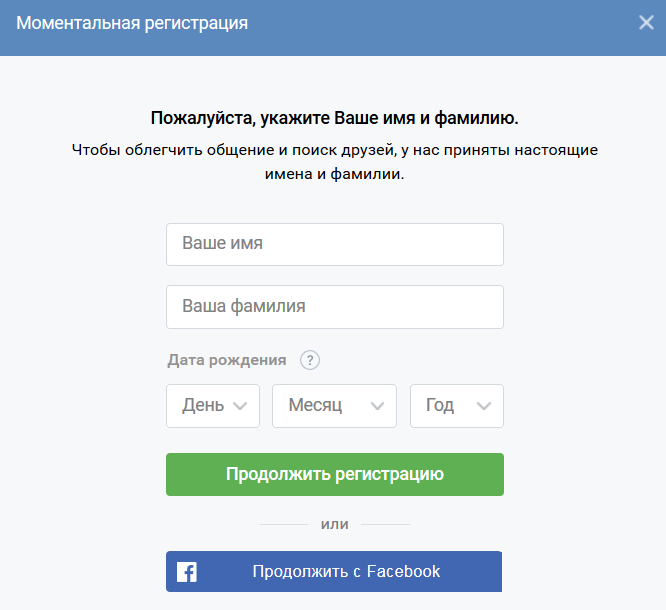 Следующие — от месяца до полугода, после чего аккаунт блокируется навсегда.
Следующие — от месяца до полугода, после чего аккаунт блокируется навсегда.
Блокировка навсегда происходит, если:
- публикуется информация, содержащая порнографию с участием несовершеннолетних, сцены жестокого обращения с животными, экстремистские материалы, описание способов суицида и любое подстрекательство к его совершению;
- присутствует информация, способствующая популяризации табачных изделий, лекарств, наркотиков и алкогольных напитков;
- размещаются сведения, которые пропагандируют и/или способствуют разжиганию расовой, национальной, религиозной вражды;
- осуществляется незаконный сбор и обработка персональных данных других лиц;
- используются вирусы, трояны и другие вредоносные программы;
- со страницы массово рассылается спам или приглашения в группу, массово добавляются друзья, используются программы для взлома страниц, добавления голосов, подписчиков.
При подозрительной активности страница блокируется и приходит сообщение: «Мы обнаружили злоупотребления, связанные с Вашей страницей, и она заблокирована навсегда».
Существует способ избавления от конкурентов (блокировка сообщества) путем накрутки ботов:
- Определяется главный конкурент (сообщество «ВКонтакте»).
- Выбирается любая система для накрутки ботов.
- Оформляется заказ на выполнение этого действия в выбранное сообщество.
- Отправляются с нескольких профилей жалобы на сообщество о накрутке ботов (в техническую поддержку).
Иногда этот нечестный способ срабатывает, и сообщество блокируют.
Кроме того, страницу могут заблокировать за незаконный контент, в том числе связанный с нарушением авторского права. Если будет размещаться материал, запрещенный законами РФ, и копироваться контент без согласия автора (без указания ссылки на авторство), то сообщество заблокируют.
Нарушающий правила контент могут подбросить в сообщество специально.
Это удастся сделать, если некомпетентный (невнимательный) администратор опубликует сообщение, в середину которого помещена оскорбительная информация или спам, а злоумышленник сразу пожалуется на сообщество.
Блокировка происходит, если есть жалобы (хотя бы одна) на аккаунт или сообщения (приглашения) помечены как спам. Без причины никого не блокируют. Если жалоб на страницу поступает много, то срабатывает автоматическая блокировка, которая выдается без участия модератора.
Снятие блокировки
Администрация сайта вправе сама или при получении жалоб от других пользователей блокировать или удалять любую запрещенную информацию, приостанавливать или прекращать доступ к аккаунту по любой причине или без объяснения причин.
При блокировке следует обратиться в службу поддержки либо следовать инструкциям, размещенным в разделе «Помощь». С заблокированной страницы можно написать агентам на vk.cc/help.
Раздел «Помощь»Сотрудники поддержки опишут действия, необходимые для снятия блокировки, либо сообщат о невозможности восстановления аккаунта. Если страница заблокирована навсегда, то восстановить ее невозможно.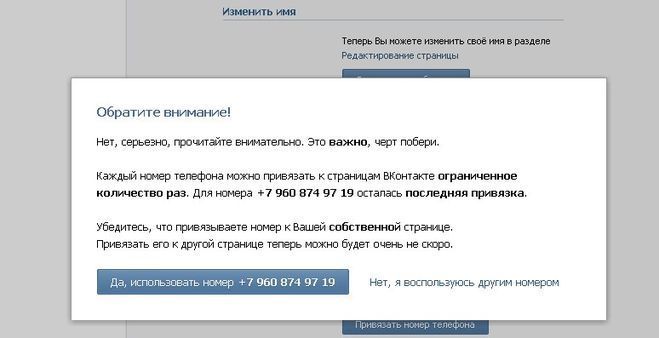
При временной блокировке можно дождаться окончания срока разблокировки либо восстановить доступ к аккаунту с помощью мобильного телефона. Для этого потребуется открыть форму авторизации, ввести номер телефона, получить код, вписать его в соответствующее поле и создать новый пароль.
Если старый номер больше не доступен, укажите новый, он не должен быть привязан к другому аккаунту. Придумайте сложный пароль и подключите двухфакторную авторизацию (подтверждение входа по СМС), чтобы избежать повторного взлома.
Если аккаунт старый и номер телефона не был к нему привязан или злоумышленникам удалось поменять его и пароль, то необходимо отправить анкету на восстановление.
Сегодня шанс получить блокировку намного выше, чем раньше. Будьте бдительны и не нарушайте правил «ВКонтакте».
Поделитесь:
Мы ARRIVO MEDIA
Рекламное Digital-Агентство
Обладаем экспертизой в Контент-маркетинге, SMM, SERM, SEO, EMAIL, Usability. Наша миссия — передавать само сердцебиение бизнеса в словах алгоритмах и аналитике.
Наслаждайтесь жизнью, мы позаботится о продажах.
Наша миссия — передавать само сердцебиение бизнеса в словах алгоритмах и аналитике.
Наслаждайтесь жизнью, мы позаботится о продажах.
Читайте также
SMM
Как заботиться о подписчиках в социальных сетях
Укутать теплым одеялом любви и заботы, предложить полезную вкусноту, припорошить сахарной пудрой интересных фактов самую наглую рекламу. (далее&hellip…
SMM, Маркетинг
Агентство по продвижению в социальных сетях
Как создать и вырастить успешное сообщество в социальных сетях. (далее…)…
CONTENT, SMM
Принципы ранжирования контента в Instagram*
Плохому сммщику алгоритмы мешают, а хороший знает, что они НЕ менялись с 2018 года и единого НЕТ.
 Так что же всё-таки влияет на охваты? Расскажем в эт…
Так что же всё-таки влияет на охваты? Расскажем в эт…SMM
Как составить контент-план для Instagram*: примеры и шаблоны
Как составить толковый контент-план, который не стыдно предложить крупному бренду, какие рубрики включать и сколько постов в месяц размещать — показыв…
УСЛУГИ ARRIVO MEDIA
loyalty
Комплексное продвижение
Полное развитие бизнеса
в интернете. Разработка стратегии.
Увеличение продаж из всех
источников
трафика.
Рост упоминаний, репутации.
thumb_up
SMM, SMO
Создайте живую активную
аудиторию в социальных сетях.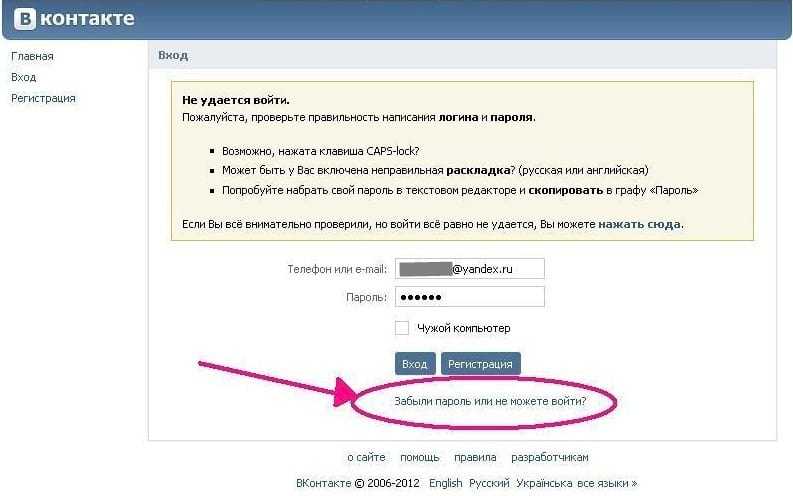
Подпишите на вашу компанию
тысячи лояльных людей.
Они вступят в ваше сообщество
и расскажут о нем друзьям.
people
SERM, ORM
Создайте привлекательный образ
компании в интернете. Публикация
отзывов, развитие обсуждений.
Увеличение рейтингов. Работа
с блогерами и лидерами мнений.
Нивелирование негатива.
trending_up
SEO
Внутренняя, внешняя оптимизация.
Увеличение поискового трафика.
Вывод из-под фильтров.
subject
Content Marketing
Развитие собственного
тематического digital-издания.
Увеличение органического целевого
трафика
из поисковых систем, соц.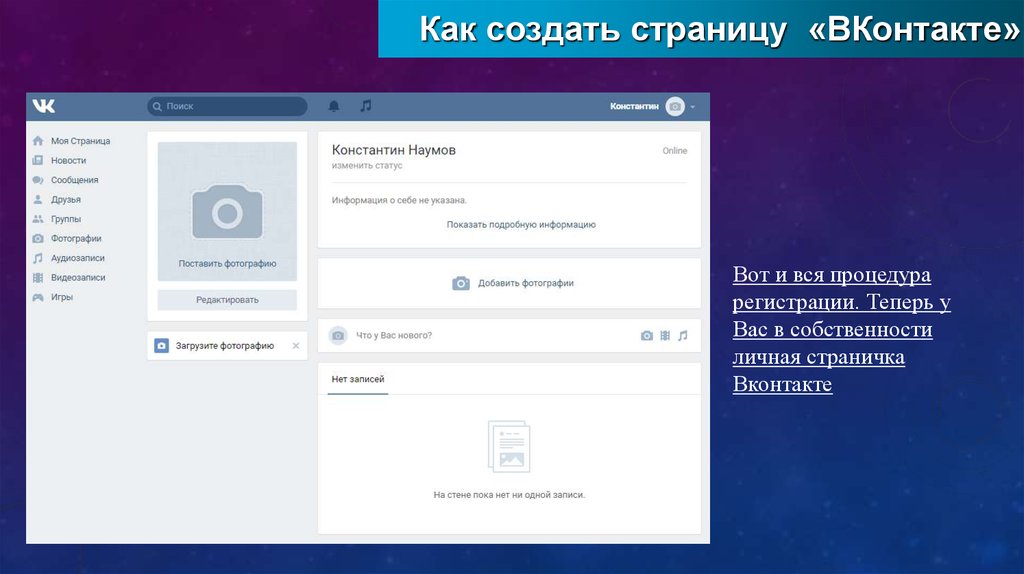
сетей, e-mail, внешних ресурсов.
gps_fixed
Direct, Adwords
Сбор семантического ядра,
ежедневная оптимизация.
Настройка целей, повышение CTR.
Создание и рассылка миллионов
писем потенциальным клиентам.
Соберем базу контактов, создадим
письма, разошлем.
phonelink
Usability, UI/UX
Юзабилити-аудит, оптимизация
интерфейсов, А/В-тестирование.
Улучшение поведенческих
факторов.
Development
Создание сайтов, лендингов,
приложений, модулей. Разработка
Разработка
крупных проектов. Техническая
поддержка.
10 лет в digital-маркетинге
Кейсы
Обладаем экспертизой в Контент-маркетинге, SMM, SERM, SEO, EMAIL, Usability.
Наша миссия — передавать само сердцебиение бизнеса в словах, алгоритмах и аналитике.
SMM Азбука вкуса
SERM Мед. клиника
SMM Familia
SMM BSA
SERM Retail
SERM Жилой Комплекс
Usability Ремит
Контент Технониколь
ОСТАВАЙТЕСЬ НА СВЯЗИ
ПРОСТО НАПИШИТЕ ПРИВЕТ 😉
Расскажите о вашем проекте. Что хотите сделать, что уже сделали, что получилось или не получилось.
Мы открыты для партнерства. Присылайте ваши предложения.
Что хотите сделать, что уже сделали, что получилось или не получилось.
Мы открыты для партнерства. Присылайте ваши предложения.
АДРЕС
125212, г. Москва,
Головинское ш., д. 13, кор. 2
ДАВАЙТЕ ПОГОВОРИМ
+7 495 741 88 27
МЫ РАБОТАЕМ
ПН — ПТ 9:00 — 18:30
СБ 10:00 — 15:00
Спасибо!
Мы получили сообщение, сейчас его прочтем и свяжемся с вами.
А пока полистайте наши кейсы
Посмотреть Кейсы
Как удалить аккаунт ВК с телефона
Социальная сеть ВКонтакте пользуется огромной популярностью у всех людей, разговаривающих на русском языке. На просторах VK создано несколько сотен миллионов страниц, некоторые из которых блокируются администрацией или удаляются самим пользователям. Зачем необходима эта операция, и как можно самостоятельно удалить аккаунт ВК?
Содержание
- Зачем удалять аккаунт ВКонтакте с телефона
- Как удалить аккаунт ВКонтакте с телефона через приложение
- Временное удаление
- Как удалить с мобильной версии сайта ВК
- Как переименовать или привязать новые данные
- Меры предосторожности при удалении страницы
- Как восстановить удаленную страницу
Зачем удалять аккаунт ВКонтакте с телефона
Для многих людей страница VK является лицом человека.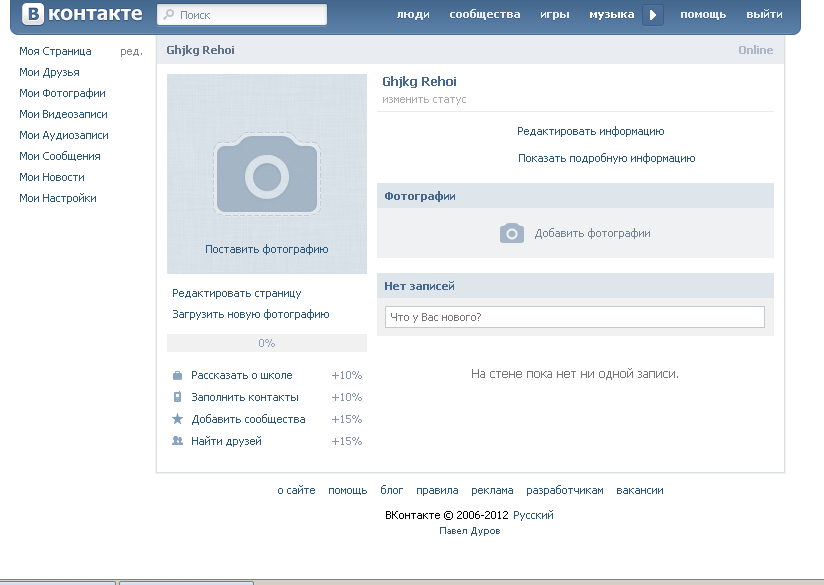 Пользователи загружают свои фотографии и видеозаписи, а также делятся мнениям относительно того или иного события. Кроме того, ВКонтакте позволяет людям общаться между собой при помощи встроенного мессенджера.
Пользователи загружают свои фотографии и видеозаписи, а также делятся мнениям относительно того или иного события. Кроме того, ВКонтакте позволяет людям общаться между собой при помощи встроенного мессенджера.
Все обозначенные возможности социальной сети позволяют сразу же выделить моменты, из-за которых человеку захочется удалить учетную запись:
- желание скрыться от социальных сетей и не тратить на них время;
- ограничение общения с нежелательными людьми;
- необходимость завести новую страницу;
- взлом аккаунта третьими лицами;
- переход на другую соцсеть в качестве основной.
Это лишь основные причины, способные заставить удалить страницу во ВКонтакте. Не исключено, что у вас и ваших знакомых будут свои доводы в пользу избавления от учетной записи ВК, ведь здесь все зависит от личных потребностей пользователя.
Удаляйте свою страницу обдуманно. Если вы не уверены в этом решении, заблокируйте учетную запись на время.
Но почему люди хотят удалить страницу ВК с телефона, а не с компьютера или любого другого устройства? Ответ на этот вопрос довольно прост. Подавляющее большинство юзеров используют социальную сеть именно через мобильную платформу. Соответственно, намного удобнее заблокировать аккаунт со смартфона, чем запускать десктопную версию сайта.
Как удалить аккаунт ВКонтакте с телефона через приложение
Для управления учетной записью ВК предусмотрено официальное приложение от разработчиков социальной сети. Оно доступно для всех мобильных платформ, включая Android, iOS и Windows Phone. Не мудрено, что большинство пользователей хотят удалить страницу VK именно через программу, а не при помощи браузерной версии сайта. Но здесь есть целый ряд ограничений, которые затруднят выполнение операции. Впрочем, расскажем обо всем по порядку.
На Андроиде
Мобильная платформа Android очень популярно среди пользователей. На ней выпускается огромное количество смартфонов разных ценовых категорий, а главное – есть функциональное приложение ВКонтакте и масса подобных ему клиентов вроде Kate Mobile.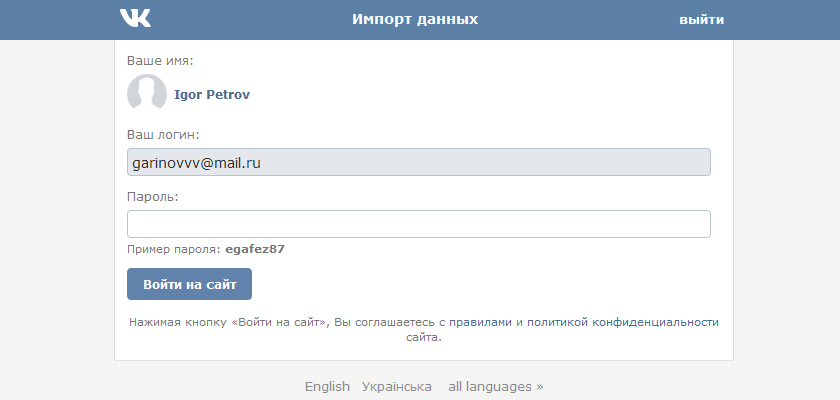
Но загвоздка заключается в том, что именно удалить страницу VK через приложение на телефоне Андроид невозможно. Эта функция не предусмотрена ни официальной программой, ни сторонними клиентами. Как тогда нужно действовать? У пользователя есть 2 варианта развития событий:
- удалить страницу через браузерную версию сайта;
- воспользоваться встроенными средствами приложения ВК.
Первый вариант рассмотрим позже в материале, а пока обратимся к методу, который предлагает использование функционала официального клиента социальной сети. Хотя программа не позволяет полностью удалить учетную запись, она дает возможность скрыть ее от посторонних пользователей. Это отличный вариант, когда не хочется полностью избавляться от страницы, а хочется лишь ограничить доступ к аккаунту со стороны нежелательных людей.
Обратите внимание, что после скрытия страницы ваш профиль будет виден друзьям.
Для того, чтобы скрыть страницу ВК через приложение понадобится:
- Запустить программу.

- Авторизоваться.
- Перейти в раздел «Профиль», а затем – «Настройки».
- Выбрать пункт «Приватность».
- Передвинуть вправо ползунок напротив пункта «Закрытый профиль».
Таким образом, ничего сложного в том, чтобы скрыть страницу ВКонтакте, нет. Операция выполняется буквально в пару кликов и позволяет применить массу дополнительных настроек. Например, спрятать от посторонних глаз любые другие действия через раздел «Приватность» приложения VK.
На Айфоне
Если вы думаете, что можно удалить аккаунт ВКонтакте через приложение на Айфоне, то заблуждаетесь. Apple iPhone, как и любое устройство на операционной системе Android, не предусматривает наличие функции блокировки учетной записи через официальный клиент. То есть для удаления необходимо воспользоваться браузерной версией сайта.
Но что делать, если хочется максимально ограничить доступ именно в приложении? Тогда вы можете сделать свой профиль закрытым через настройки приватности. Действовать необходимо точно так же, как и на Android, поэтому за помощью стоит обратиться к предыдущему пункту материала. В конце не забудьте удалить само приложение, кликнув на иконку, после чего нажав кнопку «Удалить».
Действовать необходимо точно так же, как и на Android, поэтому за помощью стоит обратиться к предыдущему пункту материала. В конце не забудьте удалить само приложение, кликнув на иконку, после чего нажав кнопку «Удалить».
На Windows Phone
Мобильная платформа Windows Phone крайне редко используется в последнее время. Устройства на данной операционной системе не выпускаются, однако не исключено, что вы открыли этот материал именно для ответа на вопрос о том, как удалить страницу ВКонтакте через приложение на Windows Phone. И у нас есть для вас ответ.
Увы, но полностью удалить аккаунт VK на Виндовс Фон через официальную программу нельзя. Даже в той ситуации, если вы используете сторонний клиент социальной сети, функция будет заблокирована. Зато можно изменить настройки приватности, чтобы никто кроме друзей не видел вашу страницу. Такой функционал действительно есть на Windows Phone и вы можете воспользоваться им, открыв настройки профиля в мобильном приложении ВКонтакте.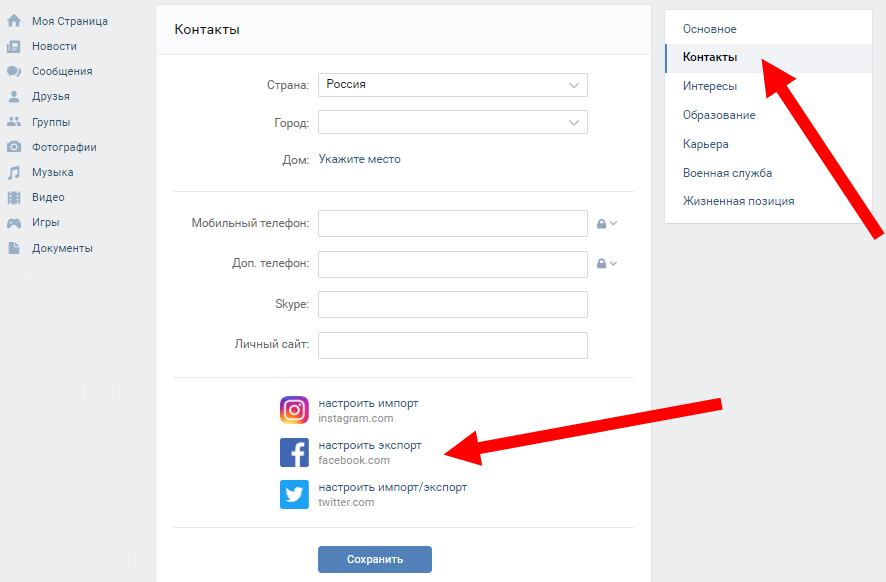
Временное удаление
Удаление страницы в социальной сети ВКонтакте – сложный шаг для многих людей. Далеко не все готовы раз и навсегда избавиться от профиля, а хотят лишь на время заблокировать четную запись. Кажется, что это отличный вариант развития событий, ведь страничку можно в любой момент восстановить, когда появится такая потребность. Но предполагает ли сам VK возможность временной блокировки учетной записи?
Да, предполагает. Однако ни в настройках браузерной версии сайта на смартфоне, ни на компьютере вы не увидите пункт, возвещающий о том, что можно выбрать временное удаление профиля. В чем же тогда заключается возможность блокировки аккаунта на время?
Итак, социальная сеть ВКонтакте прекрасно понимает, что некоторые люди могут удалить учетную запись случайно в порыве эмоций и наверняка захочет восстановить страницу через некоторое время. Именно поэтому, когда человек нажимает кнопку «Удалить», профиль пользователя блокируется, но в то же время остается доступным владельцу аккаунта, который может в любой момент восстановить страничку.
Как видите, на удаленной страничке отображается информация о возможности ее восстановления до определенного числа. Запомните эту дату, чтобы не опоздать.
Учетная запись будет полностью удалена через 6 месяцев, то есть по прошествии этого времени нельзя восстановить страницу.
Таким образом, чтобы временно заблокировать аккаунт ВК, достаточно просто удалить учетную запись через браузерную версию сайта на телефоне. Подробнее о том, как это сделать, расскажем далее.
Как удалить с мобильной версии сайта ВК
Ранее мы выяснили, что избавиться от учетной записи через мобильное приложение ВКонтакте невозможно. Зато данная функция предусмотрена официальным сайтом vk.com, который доступен на всех платформах, будь то Android, iOS или Windows Phone. Без разницы, какой смартфон вы держите в руках. В любом случае вы сможете удалить страницу за несколько кликов.
Для удаления учетной записи понадобится:
- Открыть любой браузер.

- Перейти на сайт vk.com.
- Авторизоваться.
- Перейти в «Настройки».
- Пролистать меню вниз и выбрать пункт «Удалить свою страницу».
- Выбрать причину удаления и нажать кнопку «Удалить страницу».
Не обращайте серьезное внимание не пункт с причиной удаления аккаунта. Эта информация никак не повлияет на скорость блокировки учетной записи или возможность ее восстановление. Это лишь информация, которая предоставляется администрации социальной сети ВКонтакте для учета статистики. Никакой другой функции выбор причины блокировки не выполняет.
Теперь, когда вы нажали кнопку «Удалить», при переходе на свою страницу будет видна запись о том, что страница заблокирована. Можно сказать, что вы достигли своей цели и теперь можете свободно жить без аккаунта ВКонтакте или, например, завести профиль в другой соцсети по своему усмотрению.
Помните, что учетная запись будет полностью удалена только через 6 месяцев. До этого момента любой человек, получивший данные профиля, может авторизоваться и восстановить страницу.
Как переименовать или привязать новые данные
Удаляя свою страницу во ВКонтакте, многие пользователи хотят создать новую учетную запись на просторах этой социальной сети. Также некоторые люди желают переименовать текущий аккаунт, чтобы изменить его кардинальным образом. Как это сделать? Сейчас расскажем.
Чтобы переименовать страницу, нужно:
- Откройте приложение VK и авторизуйтесь.
- Перейдите в настройки профиля.
- Нажмите кнопку «Управление аккаунтом», а затем – «Личные данные».
- Пропишите новые имя и фамилию.
Помимо данных об имени и фамилии вы можете изменить свой возраст и даже пол в ВК. Также доступна функция замена аватара, к которой миллионы пользователей обращаются с завидной регулярностью.
Обратите внимание, что замена данных учетной записи проверяется администрации ВКонтакте.
Ваша заявка может быть отклонена без объяснения причин.
Модерация изменений, вносимых в учетную запись, – заметный недостаток социальной сети ВКонтакте. Это ограничение не позволяет пользователям полностью проявить свой креатив. Так что если вы вдруг захотите обойти ограничение, навязанное администрацией, просто смените семейное положение в профиле, и тогда замена фамилии произойдет моментально.
Конечно, это способ подходит далеко не для всех случаев. Однако зачастую подобная возможность помогает пользователям избежать лишней траты времени.
Еще одно неприятное ограничение касается создания нового аккаунта. Если вы до сих пор не удалили старую учетную запись, использовать тот же номер для регистрации очередного профиля нельзя. Что же делать? Вам понадобится сначала отвязать номер от старой странички, используя форму на сайте. Теперь при регистрации новой учетной записи система перестанет выдавать ошибку о том, что этот номер был уже занят другим человеком.
Что же делать? Вам понадобится сначала отвязать номер от старой странички, используя форму на сайте. Теперь при регистрации новой учетной записи система перестанет выдавать ошибку о том, что этот номер был уже занят другим человеком.
Меры предосторожности при удалении страницы
На протяжении сегодняшнего материала неоднократно говорилось о том, что удаление профиля в социальной сети ВКонтакте – важный шаг, к которому нужно подходить с максимальным уровнем ответственности. Чтобы выполнение операции не привело к фатальным последствиям, рекомендуется следовать мерам предосторожности:
- Внимательно обдумайте ваш шаг. Возможно, удаление страницы в настоящий момент будет для вас необязательным. Ведь функционал VK позволяет скрыть страницу от посторонних глаз, а также добавить отдельных пользователей в черный список.
- Помните, что после удаления страницы на просторах ВК остаются все ваши комментарии. Поэтому заранее позаботьтесь об их удалении, если не хотите оставить ни единого следа во ВКонтакте.

- Если вы все-таки точно решили для себя удалить страницу, рекомендуется выполнить ряд предварительных действий. Во-первых, нужно отвязать номер телефона от удаляемого профиля. После этого авторизуйтесь под этой же учетной записью, используя адрес электронной почты. Во-вторых, замените свой пароль. Ведь пока страница не удалена окончательно, к ней может получить доступ любой злоумышленник.
- Если вы планируете навсегда удалить страницу и завести новый аккаунт, не забудьте оповестить друзей о блокировке профиля. Соответствующая функция доступна в меню удаления учетной записи. Обязательно нажмите его, чтобы сохранить друзей.
- Если блокировка осуществляется временно, обязательно запомните дату, после которой страницу будет невозможно восстановить. Соответствующая информация всегда отображается на странице после ее удаления.
Пользователь, который примет к сведению все рекомендации, обозначенные выше, никогда не столкнется с проблемами со взломом удаленного аккаунта, а также восстановлением профиля.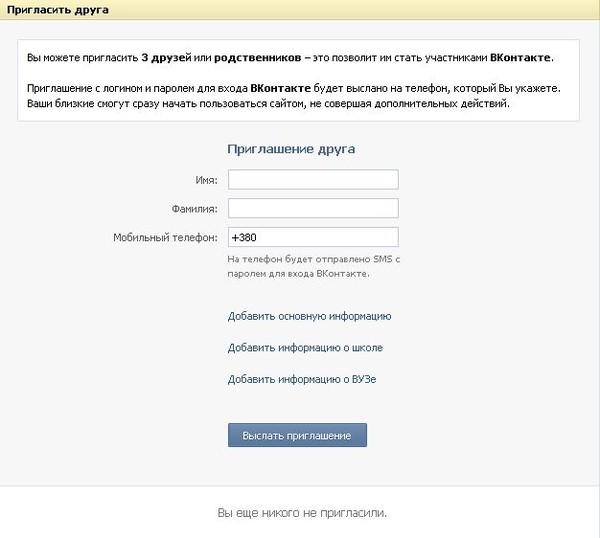 А если вы до сих пор не знаете, как восстановить страницу ВКонтакте, дочитайте материал до конца. Ведь там вас ждет ответ на главный вопрос.
А если вы до сих пор не знаете, как восстановить страницу ВКонтакте, дочитайте материал до конца. Ведь там вас ждет ответ на главный вопрос.
Как восстановить удаленную страницу
Итак, вы удалили аккаунт, но в определенный момент захотели его восстановить. Как нужно действовать в такой ситуации? На странице, которая удалена, вы увидите соответствующее уведомление. Но вместе с тем будет доступна кнопка «Восстановить свою страницу». Нажмите ее.
Далее вам необходимо еще раз подтвердить свое действие.
Теперь удаленная страница будет полностью восстановлена без какой-либо потери персональных данных, если ранее никто из третьих лиц не получал к ней доступ.
С тем, как восстановить удаленную страницу, мы разобрались. Но что делать, если человек забыл пароль от своего персонального профиля? В такой ситуации необходимо зайти на страницу авторизации и кликнуть по надписи «Изменить пароль».
Таким образом, из абсолютно любой ситуации есть выход. Главное – иметь доступ либо к номеру телефона, либо к адресу электронной почты, которые необходимы для восстановления страницы. Другое дело, если учетная запись была заблокирована самой администрацией.
Главное – иметь доступ либо к номеру телефона, либо к адресу электронной почты, которые необходимы для восстановления страницы. Другое дело, если учетная запись была заблокирована самой администрацией.
Появление подобного уведомления зачастую происходит в тот момент, когда доступ к странице пытаются получить злоумышленники. ВКонтакте блокирует эти попытки и предупреждает хозяина страницы об опасной активности. Чтобы восстановить такую учетную запись, необходимо указать свой номер телефона. Затем понадобится ввести код, полученный в ответном сообщении, и доступ к страничке вновь будет открыт.
Намного сложнее обстоят дела, когда ВКонтакте блокирует страницу из-за нарушения авторских прав или в случае размещения на просторах личного профиля неправомерной информации.
Это означает лишь одно – страница ВКонтакте заблокирована навсегда. Единственный шанс восстановления доступа предполагает обращение в службу поддержки любым удобным способом. Но не факт, что это поможет восстановиться доступ к аккаунту VK.
0 0 Голоса
Рейтинг статьи
Создание новой учетной записи с несколькими контактами и несколькими задачами, назначенными контактам — отзывы клиентов и поддержка Formyoula.com
В этом руководстве мы объясним, как создать новую запись учетной записи с несколькими записями дочерних контактов и несколькими связанными задачами. к контактным записям.
1. Выберите опцию «Новая форма» на панели управления Formyoula — https://app.formyoula.com/dashboard
2. Переименуйте форму.
3. Перетащите необходимые поля для создания записи Пользователя. В этом случае мы будем использовать только Имя учетной записи.
4. Перетащите элемент Repeat Group на форму. Группа повторов позволяет создавать несколько записей в Salesforce при отправке одной формы.
5. Перетащите необходимые поля в группу повторов для создания записи контакта.
6. Перетащите элемент Salesforce Table внутрь повторяющейся группы. Это позволяет создавать несколько записей задач для каждой записи контакта для каждой записи группы повторов.
Это позволяет создавать несколько записей задач для каждой записи контакта для каждой записи группы повторов.
7. Отредактируйте элемент Salesforce Table, щелкнув значок карандаша. Выберите объект задачи и необходимые поля задачи.
8. Примените изменения к элементу Salesforce Table.
9. Установите для параметра «Количество возвращенных записей» значение 0. Мы будем создавать новые записи о задачах, и этот параметр гарантирует, что существующие задачи не будут отображаться.
10. Затем добавьте столбцы таблицы Salesforce, выбрав поле «Задача», добавив метку поля и задав тип данных поля.
11. Для полей Select/Picklist введите значения в разделе Options. Значения Select необходимо добавить в одну строку, разделенную запятыми.
Высокий, Нормальный, Низкий
12. После добавления столбцов включите «Кнопку новой записи» в дополнительных настройках. Эта опция позволит добавлять/создавать новые записи через таблицу Salesforce.
13. Сохраните и закройте форму после добавления всех полей и применения изменений.
14. Затем нажмите кнопку «Создать соединение» рядом с только что созданной формой.
15. Выберите Salesforce из раскрывающегося списка и нажмите кнопку «Создать соединение».
16. Выберите объект счета из списка.
17. Сопоставьте все необходимые поля.
18. Затем нажмите кнопку «Вернуться к подключениям».
19. Теперь мы добавим еще одно подключение Salesforce.
20. Выберите контактный объект.
21. Сначала включите «Использовать группу повторов», выбрав свою группу повторов на вкладке «Настройки записи Salesforce». После добавления нажмите кнопку «Сохранить настройки записи».
22. Сопоставьте все необходимые поля.
23. Пожалуйста, сопоставьте системное поле Formyoula [ID новой учетной записи (Seq 1)] с полем ID учетной записи. Это позволит связать записи контактов с родительской учетной записью.
Это позволит связать записи контактов с родительской учетной записью.
24. Затем нажмите кнопку «Вернуться к подключениям», чтобы добавить третье подключение.
25. Еще раз выберите Salesforce из списка и создайте соединение.
26. Выберите объект задачи.
27. Включите параметр «Использовать группу повторов», выбрав таблицу Salesforce на вкладке «Настройки записи Salesforce». После добавления нажмите кнопку «Сохранить настройки записи».
28. Пожалуйста, сопоставьте системное поле Formyoula [ID новой записи контакта (Seq 2)] с полем ID имени (WhoId). Это позволит связать задачи с записью родительского контакта.
29. Теперь, когда форма и подключения Salesforce созданы, мы можем попробовать форму в мобильном веб-приложении — https://app.formyoula.com/mobile.
30. Теперь мы можем захватить все поля для создания записи учетной записи, нескольких записей контактов и нескольких задач. Все записи будут соответствующим образом связаны в Salesforce.
Все записи будут соответствующим образом связаны в Salesforce.
31. После отправки формы записи будут созданы в Salesforce.
Запись учетной записи:
Две записи контактов, связанные с учетной записью:
И каждому из контактов будут назначены задачи:
Для поддержки по любым вопросам, пожалуйста, свяжитесь с нами. ком.
Учетная запись Microsoft: добавление контактов и управление ими
55e87bed7a2cbde81af62179 55e074277dd48174331f51d8
Урок 3. Добавление контактов и управление ими
/en/microsoftaccount/creating-a-microsoft-account/content/
Введение
Ваша учетная запись Microsoft позволяет легко сохранять контакт информацию для ваших друзей, семьи , и коллеги. После того как вы добавили кого-то в качестве контакта , вы сможете получить доступ к этой информации во всех своих службах Microsoft.
В этом уроке вы узнаете, как добавлять новые контакты и импортируют контакты из других учетных записей, включая Facebook и Gmail. Вы также узнаете, как пригласить людей в качестве Messenger друзей и как управлять и организовывать список контактов.
Добавление контактов и друзей в Messenger
Контакты помогут вам максимально эффективно использовать свою учетную запись Microsoft. После того как вы добавили людей в свои контакты, вы можете получить доступ к их контактной информации из каждая служба Microsoft . Вы будете использовать один и тот же список контактов, чтобы отправлять электронные письма в Outlook и обмениваться файлами в OneDrive. Вы также можете добавить свои контакты в список друзей Messenger , что позволит вам общаться в чате с вашими контактами в Интернете.
Вы можете получить доступ к своим контактам со страницы Люди . Чтобы перейти на страницу «Люди», щелкните стрелку раскрывающегося списка на панели инструментов и выберите Люди .
Переход к вашим контактам
Существует два способа добавления контактов:
- Ввод информации для каждого из ваших контактов по отдельности у вас уже есть много контактов, сохраненных в другой учетной записи, этот метод может сэкономить вам много времени и усилий)
Чтобы импортировать контакты:
- Перейдите на страницу Люди .
- Найдите и выберите кнопку Управление , затем выберите Добавить людей в раскрывающемся меню.
Импорт контактов
- Выберите службу , где хранятся ваши контакты.
Выбор службы
- Появится диалоговое окно с импортом опций и разрешений .
 Эта страница будет меняться в зависимости от того, какую услугу вы выбрали. Следуйте инструкциям, чтобы дать Microsoft разрешение на доступ к контактной информации из вашей учетной записи.
Эта страница будет меняться в зависимости от того, какую услугу вы выбрали. Следуйте инструкциям, чтобы дать Microsoft разрешение на доступ к контактной информации из вашей учетной записи.Импорт контактов из учетной записи Google
- Ваши контакты будут импортированы .
Импортированные контакты
Чтобы добавить новый контакт:
- Перейдите на страницу Люди .
- Найдите и нажмите кнопку New .
Добавление нового контакта
- Введите контактную информацию. По крайней мере, вы должны ввести имя и фамилию, а также адрес электронной почты. Однако вы также можете ввести другую информацию, например 9.0160 номера телефонов , альтернативные адреса электронной почты , дата рождения и рабочая информация .
- Когда вы закончите заполнять контактную информацию, нажмите Сохранить .

Добавление контактной информации
- Контакт будет добавлен.
Чтобы добавить друга в Messenger:
Если вы хотите использовать Messenger для чата со своими контактами непосредственно из вашей учетной записи Microsoft, вам сначала нужно добавить их как Друзья-мессенджеры .
- Перейдите на страницу Люди .
- Найдите и выберите кнопку Управление , затем выберите Пригласить в Messenger в раскрывающемся меню.
Выбор контакта для добавления в друзья
- Введите адрес электронной почты человека, которого вы хотите добавить в список друзей Messenger, затем нажмите Далее .
Добавление контакта в друзья
- Появится экран подтверждения. Нажмите Пригласить , чтобы продолжить.
Отправка приглашения другу
- Будет отправлено приглашение другу Messenger .
 Если ваш контакт примет , вы будете добавлены в списки чатов друг друга в Messenger.
Если ваш контакт примет , вы будете добавлены в списки чатов друг друга в Messenger.
Если вы импортируете контакты из Facebook , они будут автоматически добавлены в ваш список друзей в Messenger.
Управление контактами
Как только вы добавите много контактов, ваш список контактов может начать выглядеть немного загроможденным. К счастью, Microsoft упрощает управлять и организовывать ваши контакты.
Чтобы изменить информацию о контакте:
- Перейдите на страницу Люди .
- Выберите контакт , который вы хотите отредактировать, в списке всех контактов в левой части экрана. При необходимости воспользуйтесь строкой поиска , чтобы найти нужный контакт.
- Найдите и нажмите кнопку Редактировать .
Выбор контакта для редактирования
- Измените контактную информацию по желанию, затем нажмите Сохранить .
 Контакт будет отредактирован.
Контакт будет отредактирован.Изменение контактной информации
Для сортировки контактов по группам:
Если у вас много контактов, может оказаться полезным отсортировать их по группам .
- Перейдите на страницу Люди .
- Выберите контакты, которые вы хотите поместить в группу, затем найдите и нажмите кнопку Группы .
Добавление контактов в группу
- Группы Появится диалоговое окно. Вы можете выбрать:
- Сортируйте контакты в существующую группу
- Создайте новую группу для ваших контактов (мы выберем этот вариант в нашем примере)
Создание новой категории
- Введите имя новой группы, затем нажмите Применить .
Добавление контактов в новую категорию
- Группа будет создана.


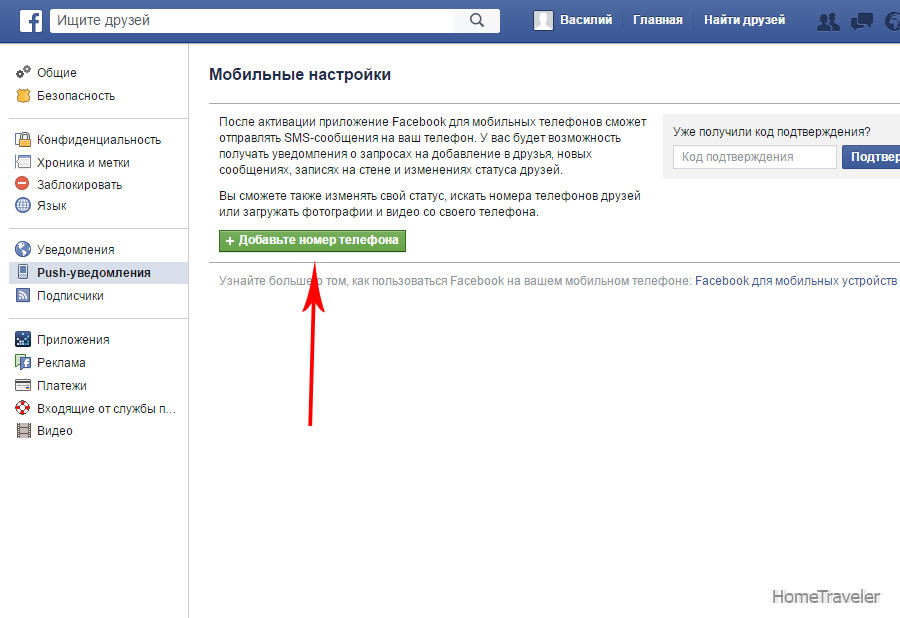 Так что же всё-таки влияет на охваты? Расскажем в эт…
Так что же всё-таки влияет на охваты? Расскажем в эт…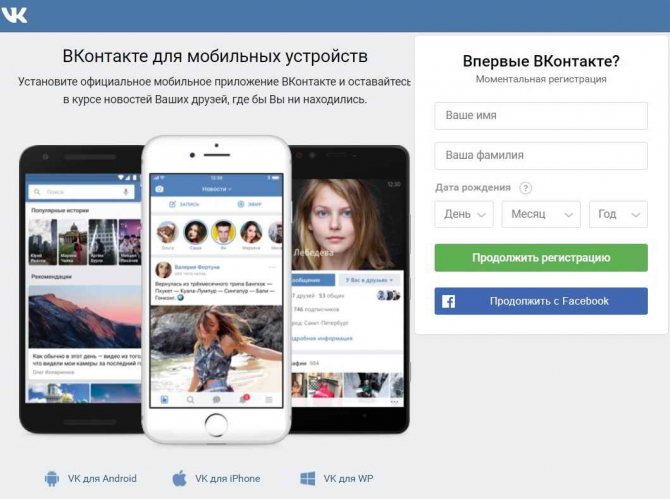


 Ваша заявка может быть отклонена без объяснения причин.
Ваша заявка может быть отклонена без объяснения причин.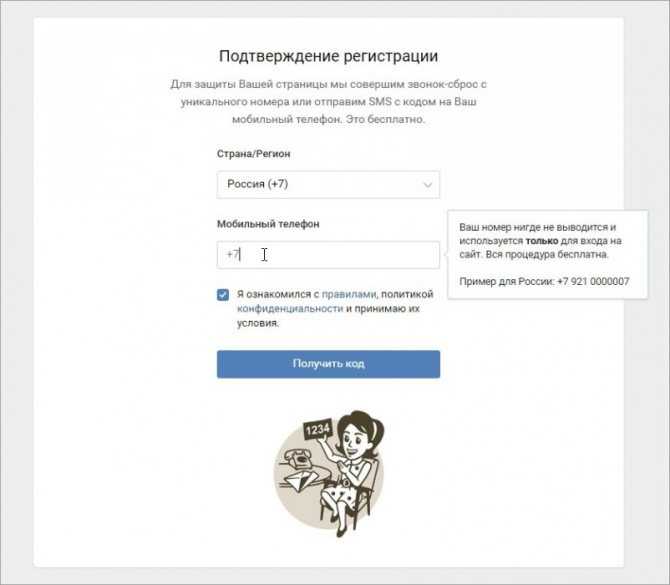
 Эта страница будет меняться в зависимости от того, какую услугу вы выбрали. Следуйте инструкциям, чтобы дать Microsoft разрешение на доступ к контактной информации из вашей учетной записи.
Эта страница будет меняться в зависимости от того, какую услугу вы выбрали. Следуйте инструкциям, чтобы дать Microsoft разрешение на доступ к контактной информации из вашей учетной записи.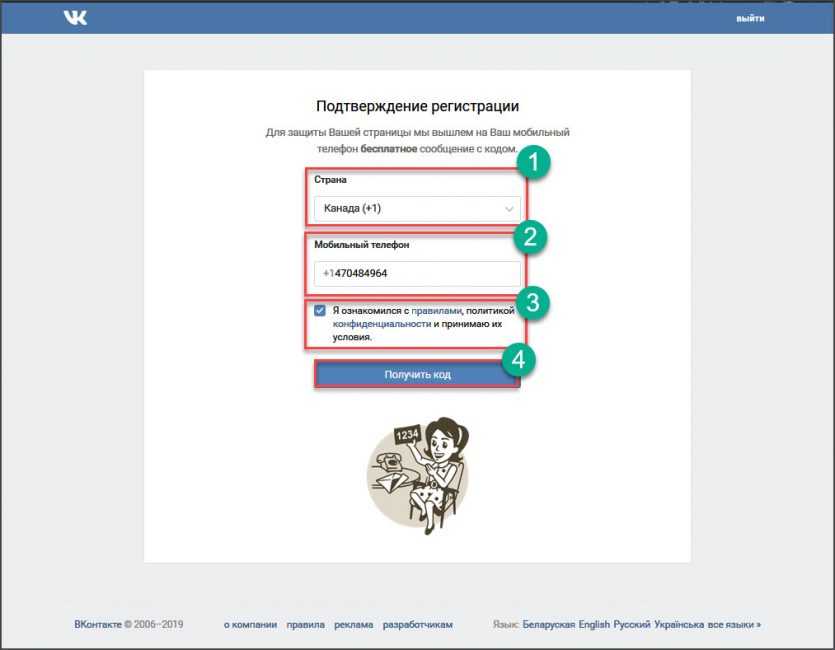
 Если ваш контакт примет , вы будете добавлены в списки чатов друг друга в Messenger.
Если ваш контакт примет , вы будете добавлены в списки чатов друг друга в Messenger.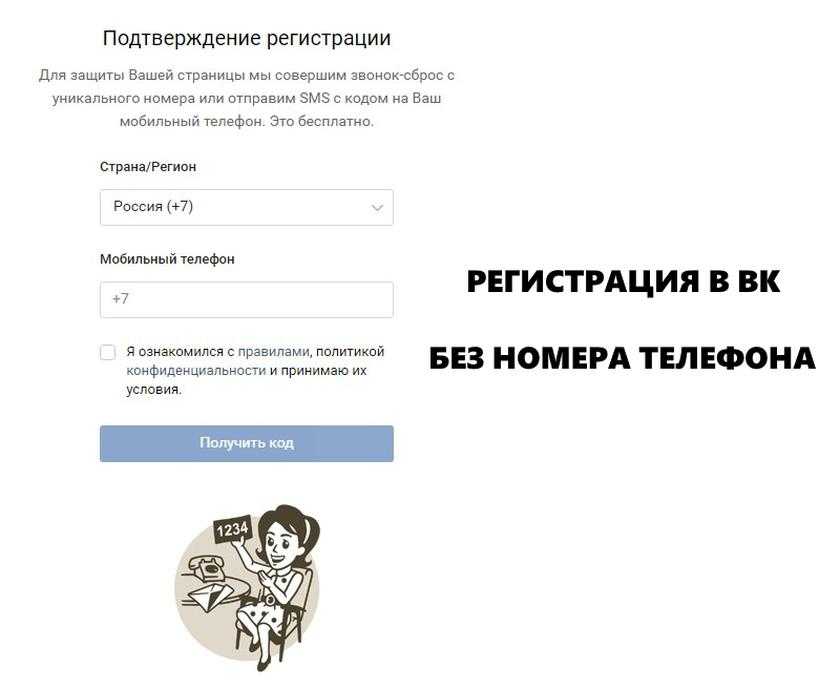 Контакт будет отредактирован.
Контакт будет отредактирован.